win10电脑屏保怎么取消不了
win10电脑屏保怎么取消不了?很多用户在使用电脑的时候都会去设置屏幕保护程序,这样虽然每次一段时间不操作就会进入屏保画面,不过有设置登录密码的用户想要重新进入桌面还需要输入密码,那么要如何去取消呢?很多小伙伴不知道怎么详细操作,小编下面整理了Win10系统取消屏保的方法,如果你感兴趣的话,跟着小编一起往下看看吧!

Win10系统取消屏保的方法
1、桌面空白处点击鼠标右键,选择个性化。
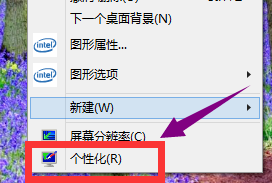
2、在弹出的个性化菜单,在左边栏找到主题单击主题。
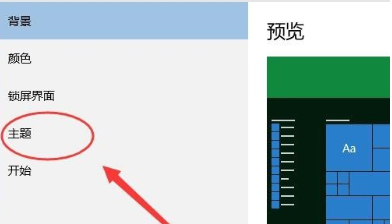
3、在主题选项,选择主题设置。
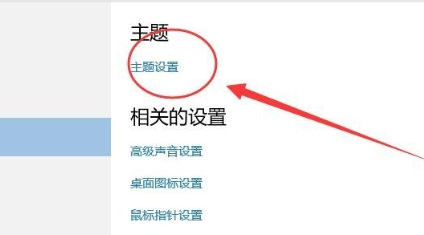
4、在窗口的左下方有个屏幕保护程序单击屏幕保护程序。
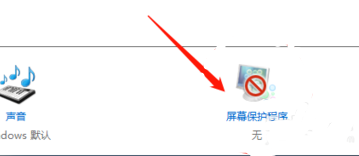
5、选择更改电源设置。
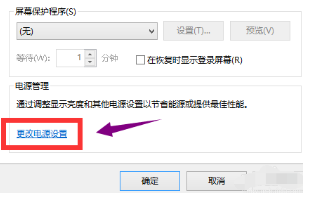
6、选择更改计算机睡眠时间。
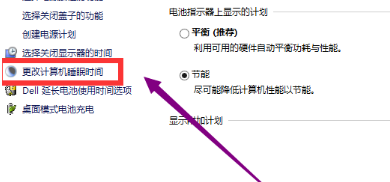
7、睡眠时间选择从不。

8、修改完成后,点击确认按钮。
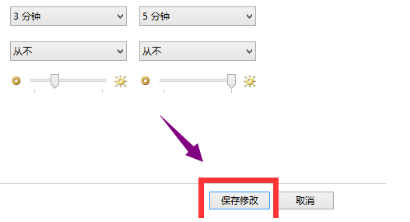
以上是win10电脑屏保怎么取消不了的详细内容。更多信息请关注PHP中文网其他相关文章!

热AI工具

Undresser.AI Undress
人工智能驱动的应用程序,用于创建逼真的裸体照片

AI Clothes Remover
用于从照片中去除衣服的在线人工智能工具。

Undress AI Tool
免费脱衣服图片

Clothoff.io
AI脱衣机

AI Hentai Generator
免费生成ai无尽的。

热门文章

热工具

记事本++7.3.1
好用且免费的代码编辑器

SublimeText3汉化版
中文版,非常好用

禅工作室 13.0.1
功能强大的PHP集成开发环境

Dreamweaver CS6
视觉化网页开发工具

SublimeText3 Mac版
神级代码编辑软件(SublimeText3)
 如何取消Win11中的窗口叠加和层叠效果
Jan 10, 2024 pm 02:50 PM
如何取消Win11中的窗口叠加和层叠效果
Jan 10, 2024 pm 02:50 PM
win11默认的窗口重叠非常烦人,因此很多朋友想要取消层叠窗口,但是不知道怎么取消,其实我们只要用相关软件就可以了。win11窗口重叠层叠窗口怎么取消方法一:通过任务栏取消1、win11没有自带的取消功能,因此我们需要下载一个“startallback”2、下载完成后,“解压”该压缩包,解压完成后,打开文件夹,运行图示安装程序完成安装。。3、安装完成后,需要打开“控制面板”,然后把右上角“查看方式”改为“大图标”。4、这样就可以在其中找到“startallback”了,点击打开它,进入左边“任务
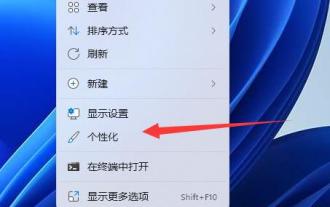 取消win11屏幕锁教程
Dec 31, 2023 pm 12:29 PM
取消win11屏幕锁教程
Dec 31, 2023 pm 12:29 PM
为了保护屏幕内容或省电我们经常会开启屏保,但是发现每次屏保退出后都要重新输入密码锁非常麻烦,那么win11屏幕锁怎么取消呢,其实在屏保设置里就能关闭。win11屏幕锁怎么取消:1、首先我们右键桌面空白处,打开“个性化”2、然后在右边找到并打开“锁屏界面”3、随后打开最下面相关设置里的“屏幕保护程序”4、最后勾选“在恢复时显示登录屏幕”并确定保存就能取消屏幕锁了。
 win11如何取消开机磁盘检查
Jul 01, 2023 pm 04:49 PM
win11如何取消开机磁盘检查
Jul 01, 2023 pm 04:49 PM
win11如何取消开机磁盘检查?电脑开机磁盘检查是断电关机操作可能导致造成硬盘坏道,那么开机磁盘检查怎么取消?本期教程小编就以Win11为例,为大家带来win11取消开机磁盘检查攻略,有需要的朋友们快来看看是如何操作的吧。win11取消开机磁盘检查攻略 1、一般出现这个问题是因为你的电脑存在突然断电关机导致的。 因此数据出现了问题而进行的功能修复。 2、大家可以在左侧的输入框输入命令提示符,点击以管理员身份运行。 3、输入代码:fsutildirtyqueryc: 可以看到c盘是否标记
 美团取消订单怎么取消
Mar 07, 2024 pm 05:58 PM
美团取消订单怎么取消
Mar 07, 2024 pm 05:58 PM
用户在使用美团下单时可以选择不想要的订单取消,有很多用户不知道美团取消订单怎么取消,用户可以在我的页面中点击进入订单待收货选择需要取消的订单点击取消。美团取消订单怎么取消1、首先在美团我的页面中点击进入订单待收货。2、然后点击进入需要取消的订单。3、点击取消订单。4、点击确定取消订单。5、最后根据个人情况选择取消原因后点击提交即可。
 芒果tv自动续费在哪取消
Feb 28, 2024 pm 10:16 PM
芒果tv自动续费在哪取消
Feb 28, 2024 pm 10:16 PM
许多用户在体验芒果TV这款视频软件时,为了享受更多的影视资源和更全面的服务,都会选择开通会员。而在使用芒果TV会员服务的过程中,部分用户会选择开启自动续费功能享受优惠,以确保不会错过任何精彩内容。然而,当用户不再需要会员服务或希望更改支付方式时,取消自动续费功能就是保护财产安全非常重要的一件事,究竟该如何取消芒果tv的自动续费服务呢,想要了解的用户们就快来跟着本文一起详细了解一下吧!芒果tv怎么取消会员自动续费?1、首先进入芒果tv手机APP里面的【我的】,再选择【VIP会员】。2、然后找到【管
 微信取消耳朵的符号的详细步骤
Mar 25, 2024 pm 05:01 PM
微信取消耳朵的符号的详细步骤
Mar 25, 2024 pm 05:01 PM
1、耳朵符号是语音听筒模式,首先我们打开微信。2、点击右下角的我。3、点击设置。4、找到聊天点击进入。5、取消勾选使用听筒播放语音即可。
 爱奇艺怎么取消自动续费 爱奇艺取消自动续费怎么操作
Feb 22, 2024 pm 04:46 PM
爱奇艺怎么取消自动续费 爱奇艺取消自动续费怎么操作
Feb 22, 2024 pm 04:46 PM
可以在我的黄金VIP会员界面打开管理自动续费功能进行取消。教程适用型号:华为P50系统:HarmonyOS2.0版本:爱奇艺12.1.0解析1打开手机上的爱奇艺app,接着进入我的页面。2然后在我的页面点击上方的黄金VIP会员,接着点击管理自动续费选项。3在弹出的窗口中点击取消自动续费,不感兴趣,继续取消。4最后确认关闭自动续费并点击我知道了,残忍拒绝即可。补充:苹果手机爱奇艺怎么取消自动续费功能1打开手机上的设置,接着在设置界面点击顶部的【AppleID】。2在AppleID界面点击【订阅】选
 微信取消订阅付款的操作步骤
Mar 26, 2024 pm 08:21 PM
微信取消订阅付款的操作步骤
Mar 26, 2024 pm 08:21 PM
1、在手机设置中点击【iTunesStore与AppStore】选项。2、点击【查看AppleID】,然后输入登录密码。3、进入【帐户设权置】界面,点击【付款信息】。4、将付款方式勾选为【无】,点击【完成】。完成后,返回微信界面,此时将会收到【解约成功通知】的信息,微信就再也不会自动扣除费用。





